drupal 图书教程
您要更新的用户帐户以及您希望它具有的角色必须已存在。请参见第7.4节“创建用户帐户”, 第7.3节“创建角色”和 第7.5节“为角色分配权限”。
- 在“ 管理”管理菜单中,导航到“ 人员” (admin / people)。
- 找到用户1帐户(名为“admin”)以为其分配管理员 角色。如果无法立即看到,请使用名称或电子邮件包含过滤器或其他过滤器来缩小列表范围。
-
单击“ 编辑”以更新用户帐户。
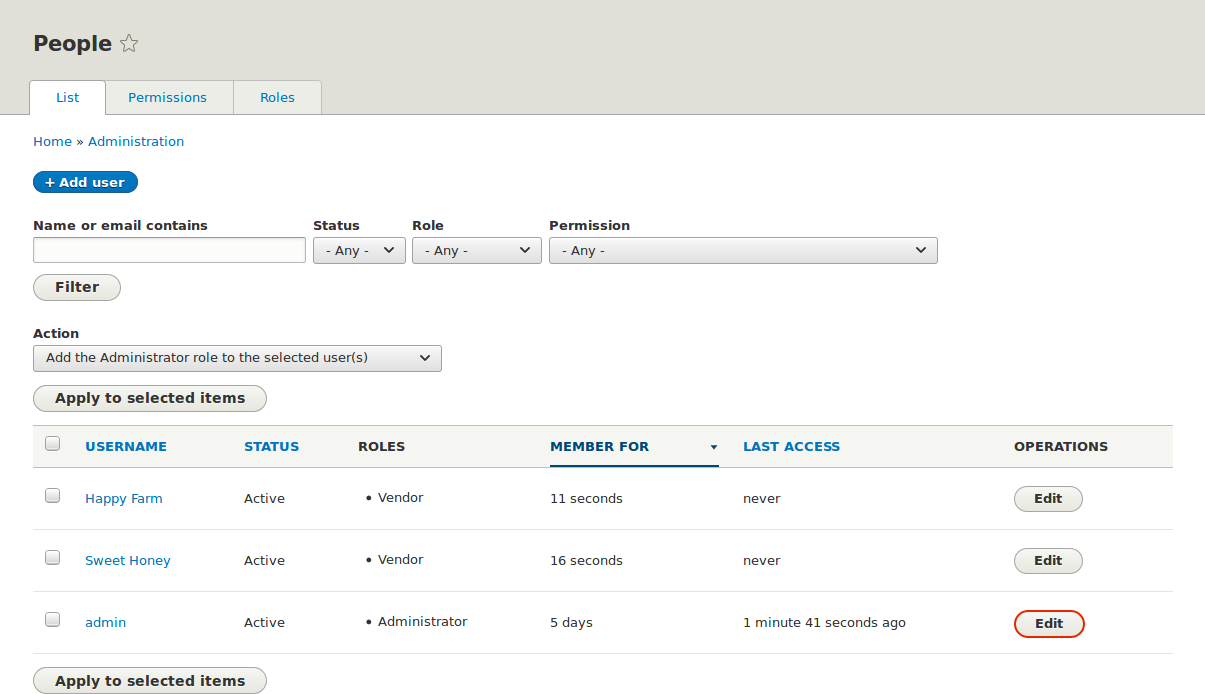
-
在“ 编辑”页面上,向下滚动到“ 角色”部分。检查 用户帐户的管理员角色。
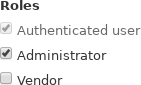
-
单击“ 保存”以更新用户帐户。您应该返回到“ 人员”页面,并看到一条消息,说明已保存更改。

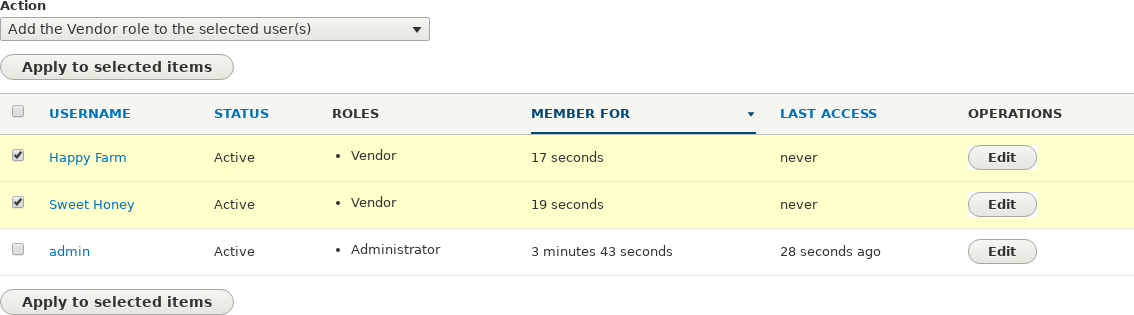

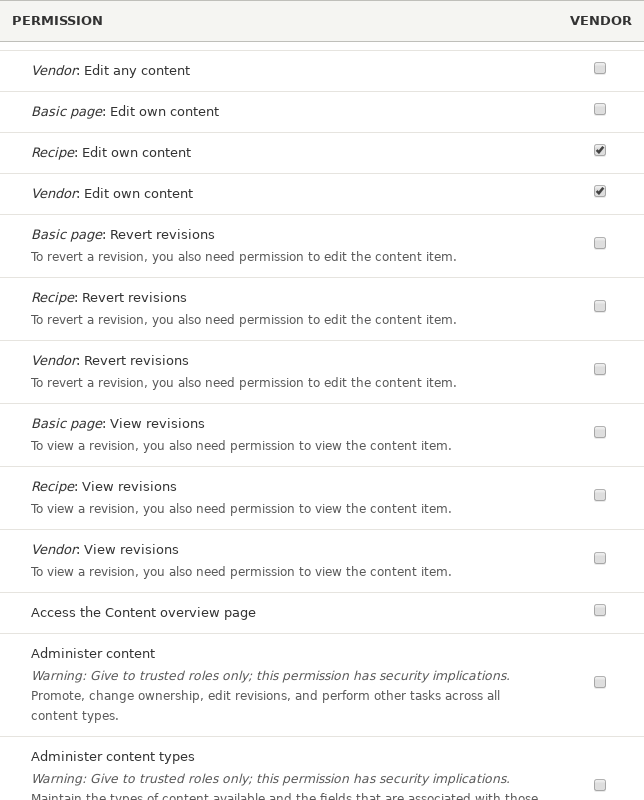

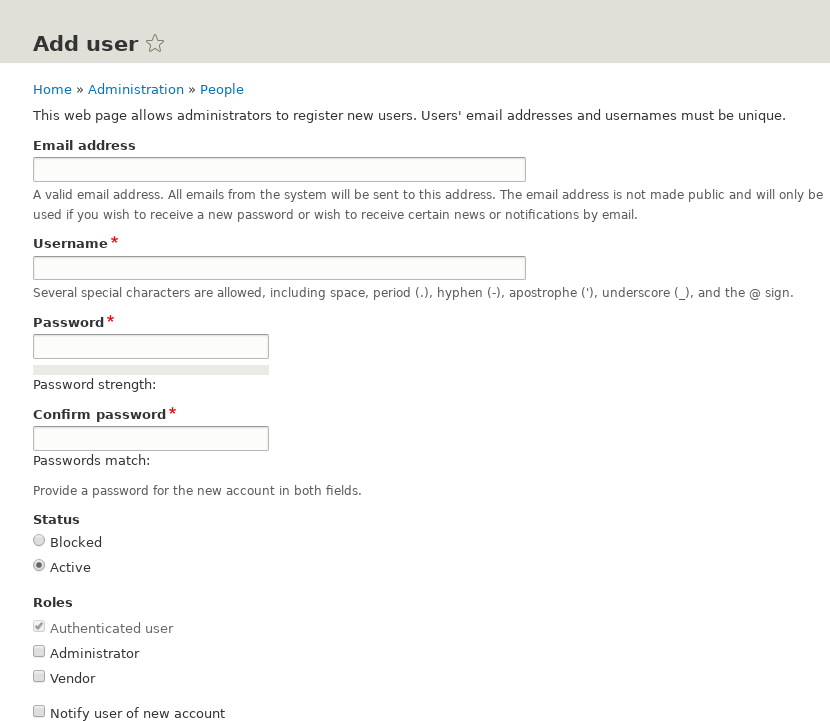

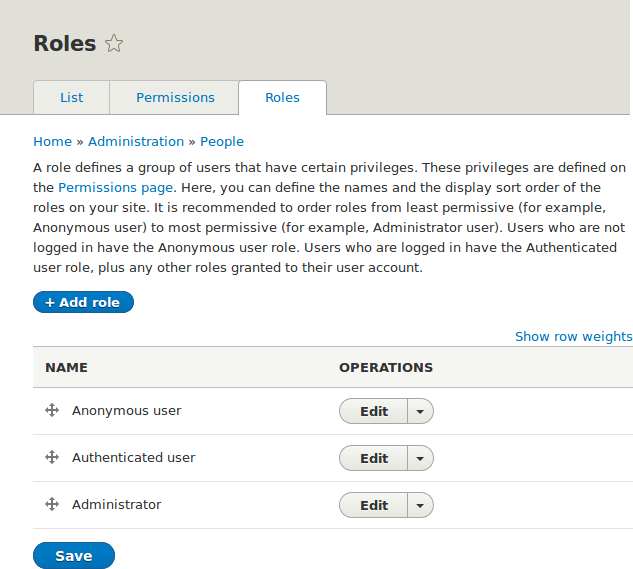
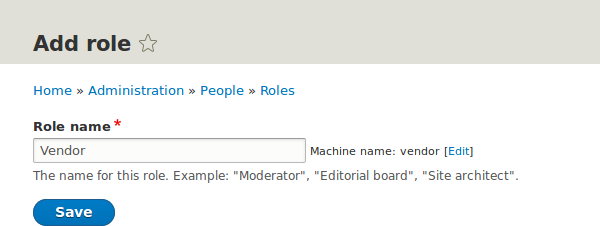

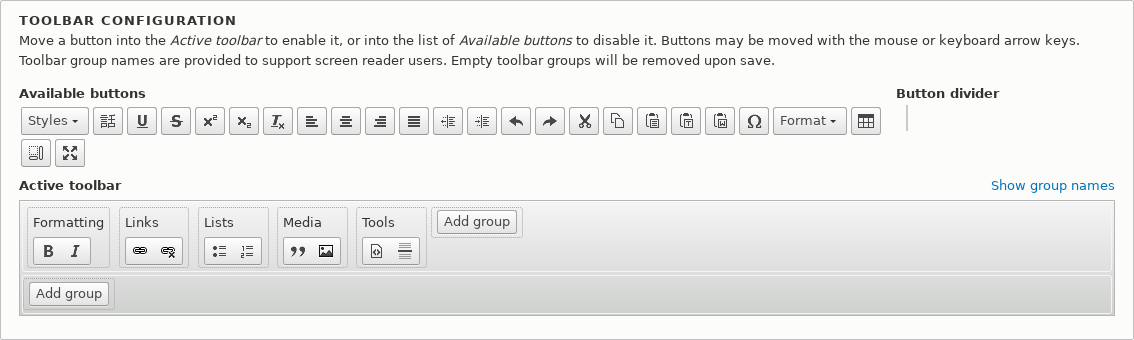
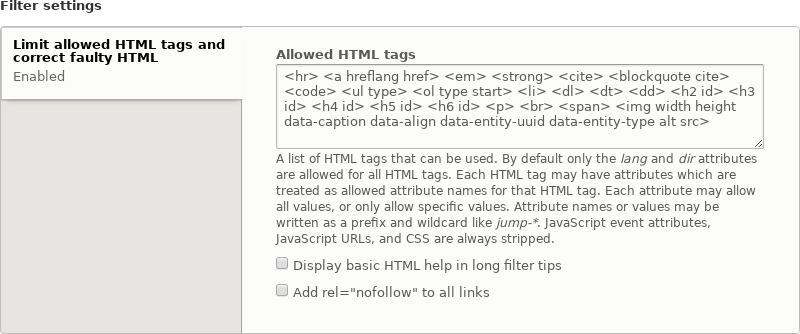

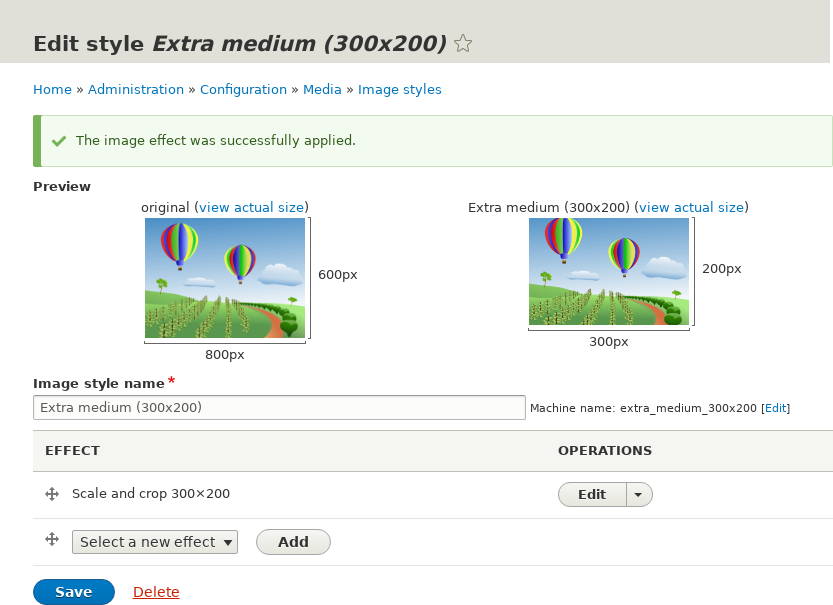
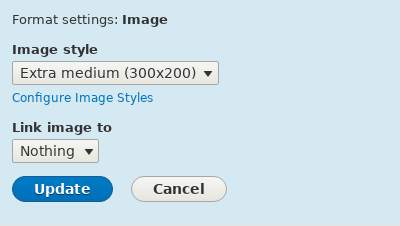
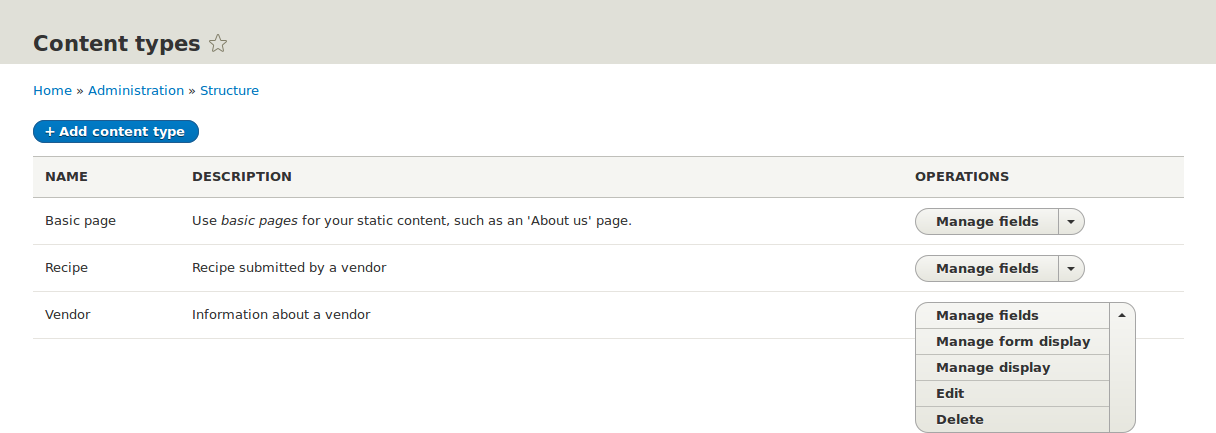
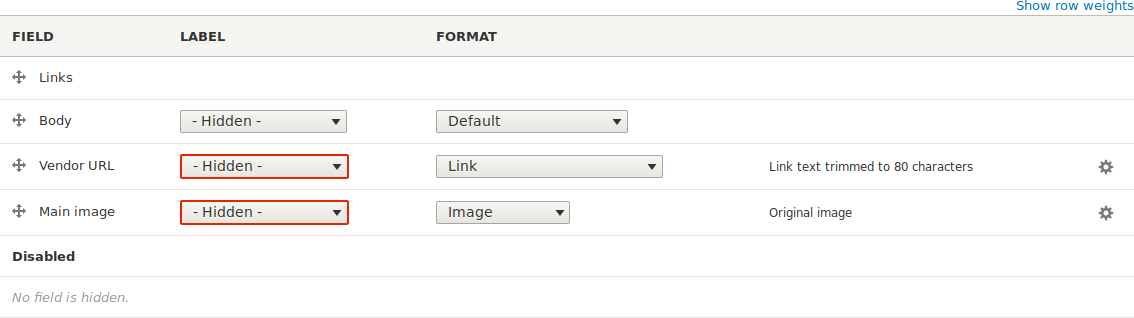
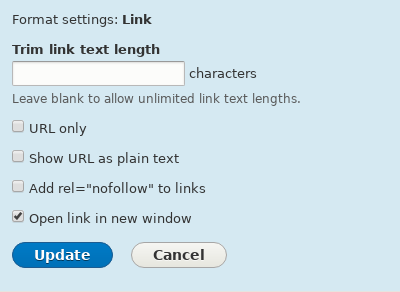
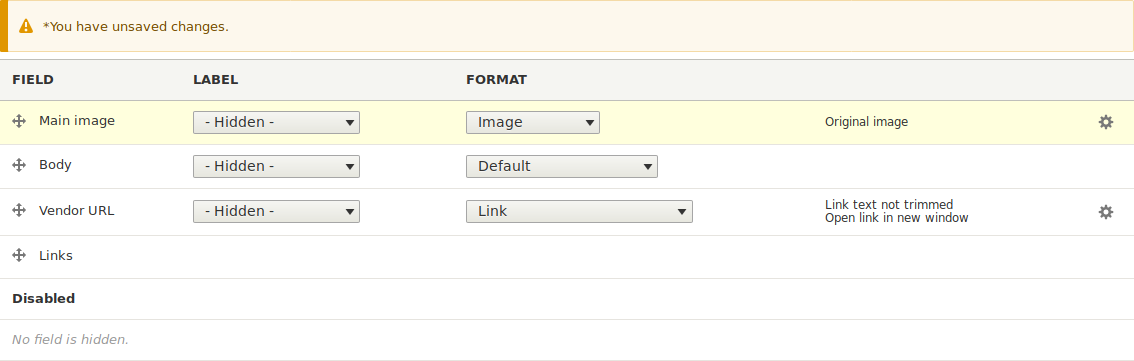
评论